win10系统怎么usb启动?电脑如何启动usb的方法
发布日期:2019-01-11 08:58 作者:深度技术 来源:www.shenduwin10.com
win10系统怎么usb启动?针对这个问题,小编这就给大家带来电脑如何启动usb的方法。
1、win10系统电脑点击开始菜单,点击电源按钮,点击【重启】;

2、重启时,等待出现“AUSU” LOGO,不停按F2直到进入BIOS;
3、使用左右方向键移动到【Security】上,在下面使用上下方向键选择【Secure Boot Control】按回车,修改成Disabled ;
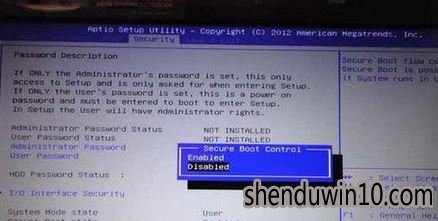
4、点击【Boot】选卡,选择Launch CSM按回车,修改成Enabled,按F10保存退出,果launch csm是灰色不能选,返回上一步,按f10保存,重启再次进入bios就可以设置了;(注:先关闭安全启动(security boot),才能开启兼容模式(launch csm),否则laucn csm是灰色的不能设置);

5、插入U盘启动盘,重启过程中不停按ESC键,在弹出的启动项选择菜单选择识别到U盘启动项,按回车进入即可。
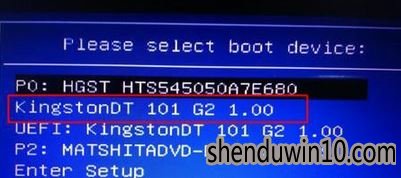
上面便是win10系统怎么usb启动?电脑如何启动usb的方法的全部内容啦,希望可以帮助到您,感谢大家对本站的喜欢和浏览,觉得本文不错就收藏和分享起来吧!
1、win10系统电脑点击开始菜单,点击电源按钮,点击【重启】;

2、重启时,等待出现“AUSU” LOGO,不停按F2直到进入BIOS;
3、使用左右方向键移动到【Security】上,在下面使用上下方向键选择【Secure Boot Control】按回车,修改成Disabled ;
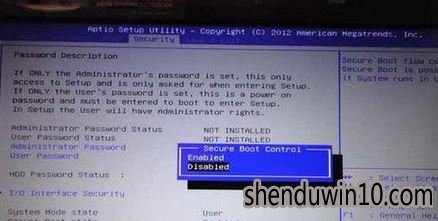
4、点击【Boot】选卡,选择Launch CSM按回车,修改成Enabled,按F10保存退出,果launch csm是灰色不能选,返回上一步,按f10保存,重启再次进入bios就可以设置了;(注:先关闭安全启动(security boot),才能开启兼容模式(launch csm),否则laucn csm是灰色的不能设置);

5、插入U盘启动盘,重启过程中不停按ESC键,在弹出的启动项选择菜单选择识别到U盘启动项,按回车进入即可。
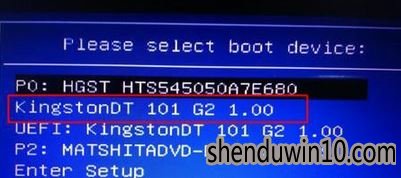
上面便是win10系统怎么usb启动?电脑如何启动usb的方法的全部内容啦,希望可以帮助到您,感谢大家对本站的喜欢和浏览,觉得本文不错就收藏和分享起来吧!
精品APP推荐
地板换色系统 V1.0 绿色版
思维快车 V2.7 绿色版
u老九u盘启动盘制作工具 v7.0 UEFI版
清新绿色四月日历Win8主题
Doxillion V2.22
翼年代win8动漫主题
EX安全卫士 V6.0.3
点聚电子印章制章软件 V6.0 绿色版
优码计件工资软件 V9.3.8
风一样的女子田雨橙W8桌面
Ghost小助手
淘宝买家卖家帐号采集 V1.5.6.0
Process Hacker(查看进程软件) V2.39.124 汉化绿色版
海蓝天空清爽Win8主题
PC Lighthouse v2.0 绿色特别版
彩影ARP防火墙 V6.0.2 破解版
游行变速器 V6.9 绿色版
慵懒狗狗趴地板Win8主题
IE卸载工具 V2.10 绿色版
foxy 2013 v2.0.14 中文绿色版
- 专题推荐
- 深度技术系统推荐
- 1深度技术Ghost Win10 X32位 完美装机版2017.09月(免激活)
- 2深度技术Ghost Win10 (64位) 经典装机版V2017.07月(免激活)
- 3深度技术Ghost Win10 x64位 特别纯净版v2018.01(绝对激活)
- 4深度技术Ghost Win10 X64 精选纯净版2021v03(激活版)
- 5深度技术Ghost Win10 x64位 多驱动纯净版2019V08(绝对激活)
- 6深度技术 Ghost Win10 32位 装机版 V2016.09(免激活)
- 7深度技术Ghost Win10 X32增强修正版2017V01(绝对激活)
- 8深度技术 Ghost Win10 x86 装机版 2016年05月
- 9深度技术Ghost Win10 x64位 完美纯净版2019年05月(无需激活)
- 10萝卜家园Windows11 体验装机版64位 2021.09
- 深度技术系统教程推荐

